思联三维看图手机版是一款轻量化手机看3d图纸、分享3d图纸、团队协同办公的一款软件,支持3d图纸在线浏览、精准测量、模型分解等可视化功能,支持团队之间文件共享、在线协同办公,支持手机APP、平板、微信小程序、网页端多种应用终端数据共享。同时用户不仅可以在思联三维看图软件上查看3d图纸,可以将三维模型进行分解,有详细的截面分析,有丰富的模型库可供查阅参考,还可以根据三维模型进行精准测量,方便又省事。
此外软件还支持cad看图、cad看图纸、cad图纸分享、cad图纸上传、手机看3d图纸、手机看cad图、3d模型格式转换、3d模型分解、3d模型精准测量、3d模型零件操控、3d图纸在线浏览等功能,让用户可以很方便地在手机上工作,提升用户的工作效率,功能非常的强大。

在微信、qq、钉钉中接收到的3d图纸,或者手机本地的3d图纸都可以上传到app打开浏览。
2、支持多种应用终端
支持手机app(安卓/ios)、微信小程序、网页端使用,实现多终端数据同步,满足工程师多种场景下看3d模型的需求。
3、团队协同办公
支持创建内部的组织/团队,成员之间共享组织/团队空间内的文件,支持多人多端在线实时编辑文档。
4、支持上传的文件格式
office(*.doc;*.docx;*.xsl;*.xslx;*.ppt;*.pptx);pdf(*.pdf);
catia v5 (*catpart;*.catproduct)格式三维模型;
iges(*.igs; *.iges) 格式三维模型;jt(*.jt) 格式三维模型;
step(*.stp ;*.step) 格式三维模型;
parametric(*.prt;*.prt.*;*.asm;*.asm.*)格式三维模型;
solidworks(*.sldprt;*.sldasm)格式三维模型;
ug/nx(*.prt) 格式三维模型;
wisviewer/wismockup(*.lite)格式三维模型;压缩包(*.zip) 格式三维模型。
(1)将文件上传到个人空间(项目空间)
方法一:
打开思联三维看图手机APP→>点击首页的悬浮按钮+→【上传文件】→选择需要上传的文件→选择上传到个人空间(项目空间),在个人空间(项目空间)下可查看上传的文件。
方法二:
打开手机APP→点击进入个人空间(项目空间)→点击页面悬浮按钮+→点击【上传文件】→选择需要上传的文件,在个人空间(项目空间)下可查看上传的文件。
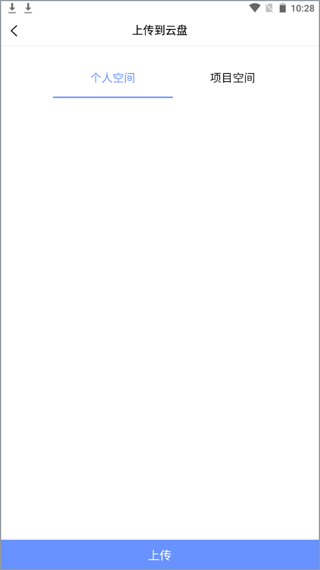
2、三维浏览功能
在浏览3D模型时,可通过手指点击视口右上角的立方体,调整模型的视角方向。通过手指可以缩放视角大小。点击底部的功能菜单按钮,可以对当前模型进行多种操作。功能菜单说明:
装配树
点击装配命令后,在视口的左侧显示模型的装配树结构。视口中的零部件和结构树——对应,选中后会高亮显示。
复位
点击复位命令后,模型恢复到初始状态。
动态观察
按住模型可任意角度旋转模型。
透视/平行
透视投影与平行投影之间切换。
显示
对模型进行着色、边界线、消隐、半透明、线框操作。
移动
对选中的某个零部件进行平移、旋转、缩放和复位操作。
显隐
控制模型零部件的隐藏、隔离、显示。
测量
点点︰测量模型上任意两点间的距离。点线:测量模型上任意一点和直线间的距离。点面:测量模型上任意一点和平面间的距离。线线:测量模型上任意两条直线间的距离。线面:测量模型上任意一条直线到任一平面间的距离。面面:测量模型上任意两个平面间的距离。圆心距:测量模型上两个圆/圆弧中心的距离。轴距:测量模型上任意两个轴之间的距离。直径:测量模型上任意圆的直径。半径:测量模型上任意圆的半径。面积:显示被选中零部件的表面积。包围盒:显示被选中零部件的长、宽、高。测量距离时使用箭头辅助拾取特征。
截面
选取用来剖切的X/Y/Z平面后,通过拖拽来调节截面的深度。
分解
选中命令后,通过滑块来调节模型的自动分解程度。
批注
创建:进入批注命令后,默认进入文字批注状态,在模型上选中文字批注的起点位置,在弹出的对话框中输入文字批注后,单击确定后选择放置文本批注的位置。矩形:进入命令后,通过拖拽在视口中添加矩形批注。圆形:进入命令后,通过拖拽在视口中添加圆形批注。椭圆:进入命令后,通过拖拽在视口中添加椭圆形批注。画笔:进入命令后,通过拖拽在视口中添加涂鸦效果批注。撤销:撤销批注的上一步操作。重做:回退到批注的上一步操作。保存:将批注保存。
动画
播放模型文件中录制好的动画。
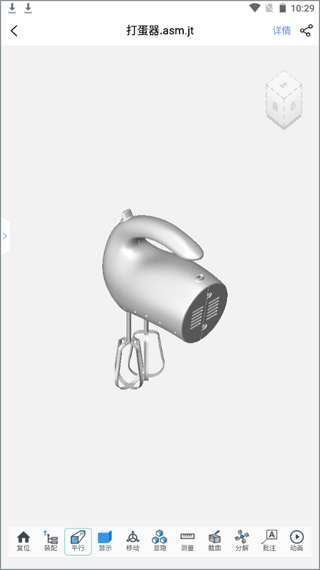
3、三维模型格式转换
打开【个人空间】/【项目空间】选择需要需要格式转换的文件,点击右侧"…",选择“文件转换”,选择需要转换的数据格式,点击"开始转换",即可完成数据转换,转换完成后,可查看转换后的文件。
查看转换完成的文件:
【个人空间】的文件转换完成后将存储到【我的】——【我的转换】目录中;
【项目空间】的文件转换完成后将存储到【项目空间】的文件转换目录中。
Tips:
若所选的文件格式不支持格式转换,则会提示“没有支持的转换类型"。
思联支持转换的具体格式如下:
UG/CATIA/Creo/SOLIDWORKS → JT
UG/CATIA/CreolSOLIDWORKS → STEP
UG/ creo /SOLIDWORKS → CATIA
CATIA/Creo/SOLIDWORKS → UG
4、三维模型显示精度设置
点击模型右侧的…更多按钮→显示精度→选择设置的精度,根据模型的具体情况设置显示精度。
5、模型库
模型库内的三维模型,用户可以下载收藏,也可以发布自己的模型。
用户选择【导入模型】,选择模型的具体类型、分类、介绍,将模型发布到模型库,审核通过即可在模型库看到模型。
6、创建项目
通过【通讯录】→选择【创建项目】,输入项目的名称,点击确定即可。
Tips:
普通用户可以创建的项目数量不超过1个
会员用户可以创建的项目数量不超过3个
团队会员的管理员可以创建的项目数量不超过200个
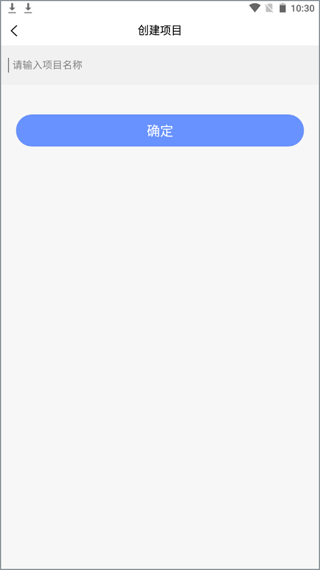
无需安装CAD软件,在手机上即可快捷浏览JT、UG、CATIA、Pro/E、STEP等3D模型,支持3d模型的装配结构查看、3d测量、3d零件操控、3d模型分解、3d视图保存、添加批注等3d可视化功能。
2、支持超多格式的3d模型:
CATIA V5 (*CATPart;*.CATProduct);
IGES(*.igs; *.iges) ;JT(*.jt) ;
STEP(*.stp ;*.step) ;
Parametric(*.prt;*.prt.*;*.asm;*.asm.*);
SolidWorks(*.sldprt;*.sldasm);
3DMXL(*.3dmxl);
UG/NX(*.prt) ;
WisViewer/WisMockup(*.lite)。
3、支持3D模型在线格式转换:
支持主流3D模型格式转换,如NX、Proe、Catia、SolidWorks、IGES。
2、思联三维看图软件支持jt、proe格式数据后台自动转换。
3、文件分享功能(安全链接、有效期设定)。
4、体积小:只安装一个应用即可打开多种格式三维模型及office文件。
5、云空间:普通用户享有100m初始存储空间,可升级会员使用大容量存储。
1、界面UI改版,页面更加美观,操作更简便
2、增加社交功能,关注 、点赞、个人展示页
3、个性化推送消息
此外软件还支持cad看图、cad看图纸、cad图纸分享、cad图纸上传、手机看3d图纸、手机看cad图、3d模型格式转换、3d模型分解、3d模型精准测量、3d模型零件操控、3d图纸在线浏览等功能,让用户可以很方便地在手机上工作,提升用户的工作效率,功能非常的强大。

软件特色
1、手机更便捷地查看3d图纸在微信、qq、钉钉中接收到的3d图纸,或者手机本地的3d图纸都可以上传到app打开浏览。
2、支持多种应用终端
支持手机app(安卓/ios)、微信小程序、网页端使用,实现多终端数据同步,满足工程师多种场景下看3d模型的需求。
3、团队协同办公
支持创建内部的组织/团队,成员之间共享组织/团队空间内的文件,支持多人多端在线实时编辑文档。
4、支持上传的文件格式
office(*.doc;*.docx;*.xsl;*.xslx;*.ppt;*.pptx);pdf(*.pdf);
catia v5 (*catpart;*.catproduct)格式三维模型;
iges(*.igs; *.iges) 格式三维模型;jt(*.jt) 格式三维模型;
step(*.stp ;*.step) 格式三维模型;
parametric(*.prt;*.prt.*;*.asm;*.asm.*)格式三维模型;
solidworks(*.sldprt;*.sldasm)格式三维模型;
ug/nx(*.prt) 格式三维模型;
wisviewer/wismockup(*.lite)格式三维模型;压缩包(*.zip) 格式三维模型。
思联三维看图使用手册
1、文件上传(1)将文件上传到个人空间(项目空间)
方法一:
打开思联三维看图手机APP→>点击首页的悬浮按钮+→【上传文件】→选择需要上传的文件→选择上传到个人空间(项目空间),在个人空间(项目空间)下可查看上传的文件。
方法二:
打开手机APP→点击进入个人空间(项目空间)→点击页面悬浮按钮+→点击【上传文件】→选择需要上传的文件,在个人空间(项目空间)下可查看上传的文件。
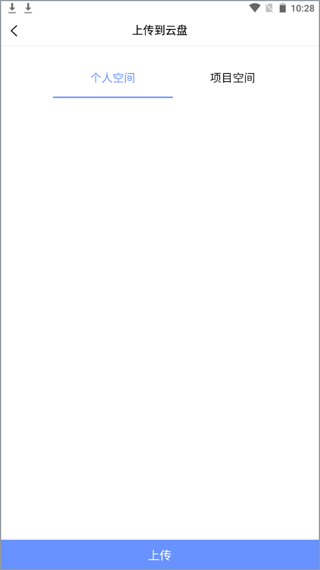
2、三维浏览功能
在浏览3D模型时,可通过手指点击视口右上角的立方体,调整模型的视角方向。通过手指可以缩放视角大小。点击底部的功能菜单按钮,可以对当前模型进行多种操作。功能菜单说明:
装配树
点击装配命令后,在视口的左侧显示模型的装配树结构。视口中的零部件和结构树——对应,选中后会高亮显示。
复位
点击复位命令后,模型恢复到初始状态。
动态观察
按住模型可任意角度旋转模型。
透视/平行
透视投影与平行投影之间切换。
显示
对模型进行着色、边界线、消隐、半透明、线框操作。
移动
对选中的某个零部件进行平移、旋转、缩放和复位操作。
显隐
控制模型零部件的隐藏、隔离、显示。
测量
点点︰测量模型上任意两点间的距离。点线:测量模型上任意一点和直线间的距离。点面:测量模型上任意一点和平面间的距离。线线:测量模型上任意两条直线间的距离。线面:测量模型上任意一条直线到任一平面间的距离。面面:测量模型上任意两个平面间的距离。圆心距:测量模型上两个圆/圆弧中心的距离。轴距:测量模型上任意两个轴之间的距离。直径:测量模型上任意圆的直径。半径:测量模型上任意圆的半径。面积:显示被选中零部件的表面积。包围盒:显示被选中零部件的长、宽、高。测量距离时使用箭头辅助拾取特征。
截面
选取用来剖切的X/Y/Z平面后,通过拖拽来调节截面的深度。
分解
选中命令后,通过滑块来调节模型的自动分解程度。
批注
创建:进入批注命令后,默认进入文字批注状态,在模型上选中文字批注的起点位置,在弹出的对话框中输入文字批注后,单击确定后选择放置文本批注的位置。矩形:进入命令后,通过拖拽在视口中添加矩形批注。圆形:进入命令后,通过拖拽在视口中添加圆形批注。椭圆:进入命令后,通过拖拽在视口中添加椭圆形批注。画笔:进入命令后,通过拖拽在视口中添加涂鸦效果批注。撤销:撤销批注的上一步操作。重做:回退到批注的上一步操作。保存:将批注保存。
动画
播放模型文件中录制好的动画。
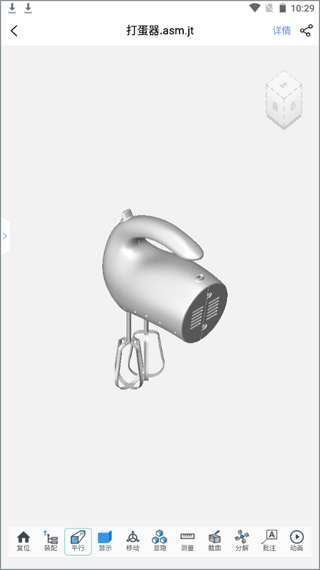
3、三维模型格式转换
打开【个人空间】/【项目空间】选择需要需要格式转换的文件,点击右侧"…",选择“文件转换”,选择需要转换的数据格式,点击"开始转换",即可完成数据转换,转换完成后,可查看转换后的文件。
查看转换完成的文件:
【个人空间】的文件转换完成后将存储到【我的】——【我的转换】目录中;
【项目空间】的文件转换完成后将存储到【项目空间】的文件转换目录中。
Tips:
若所选的文件格式不支持格式转换,则会提示“没有支持的转换类型"。
思联支持转换的具体格式如下:
UG/CATIA/Creo/SOLIDWORKS → JT
UG/CATIA/CreolSOLIDWORKS → STEP
UG/ creo /SOLIDWORKS → CATIA
CATIA/Creo/SOLIDWORKS → UG
4、三维模型显示精度设置
点击模型右侧的…更多按钮→显示精度→选择设置的精度,根据模型的具体情况设置显示精度。
5、模型库
模型库内的三维模型,用户可以下载收藏,也可以发布自己的模型。
用户选择【导入模型】,选择模型的具体类型、分类、介绍,将模型发布到模型库,审核通过即可在模型库看到模型。
6、创建项目
通过【通讯录】→选择【创建项目】,输入项目的名称,点击确定即可。
Tips:
普通用户可以创建的项目数量不超过1个
会员用户可以创建的项目数量不超过3个
团队会员的管理员可以创建的项目数量不超过200个
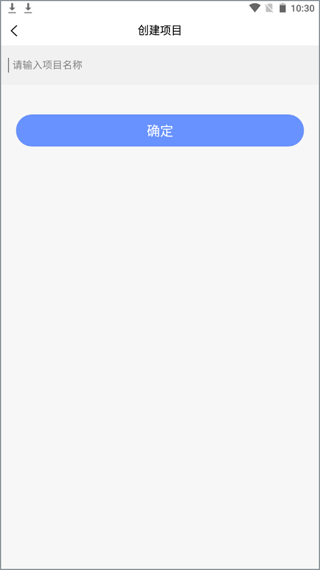
软件功能
1、轻量化三维模型浏览:无需安装CAD软件,在手机上即可快捷浏览JT、UG、CATIA、Pro/E、STEP等3D模型,支持3d模型的装配结构查看、3d测量、3d零件操控、3d模型分解、3d视图保存、添加批注等3d可视化功能。
2、支持超多格式的3d模型:
CATIA V5 (*CATPart;*.CATProduct);
IGES(*.igs; *.iges) ;JT(*.jt) ;
STEP(*.stp ;*.step) ;
Parametric(*.prt;*.prt.*;*.asm;*.asm.*);
SolidWorks(*.sldprt;*.sldasm);
3DMXL(*.3dmxl);
UG/NX(*.prt) ;
WisViewer/WisMockup(*.lite)。
3、支持3D模型在线格式转换:
支持主流3D模型格式转换,如NX、Proe、Catia、SolidWorks、IGES。
软件亮点
1、三维浏览功能(旋转、缩放、测量、爆炸、剖切、移动等)。2、思联三维看图软件支持jt、proe格式数据后台自动转换。
3、文件分享功能(安全链接、有效期设定)。
4、体积小:只安装一个应用即可打开多种格式三维模型及office文件。
5、云空间:普通用户享有100m初始存储空间,可升级会员使用大容量存储。
更新日志
v6.0.0版本1、界面UI改版,页面更加美观,操作更简便
2、增加社交功能,关注 、点赞、个人展示页
3、个性化推送消息










